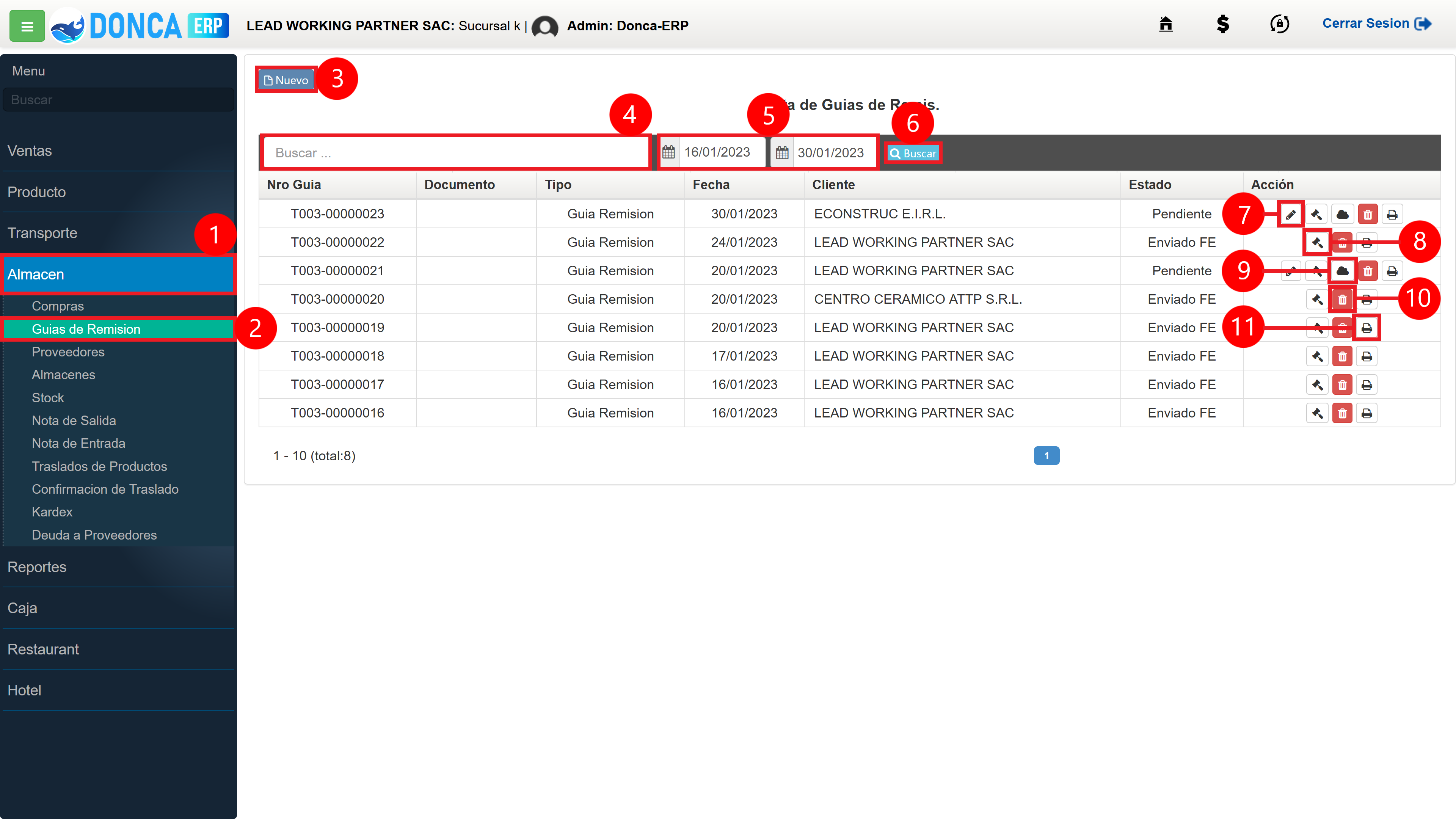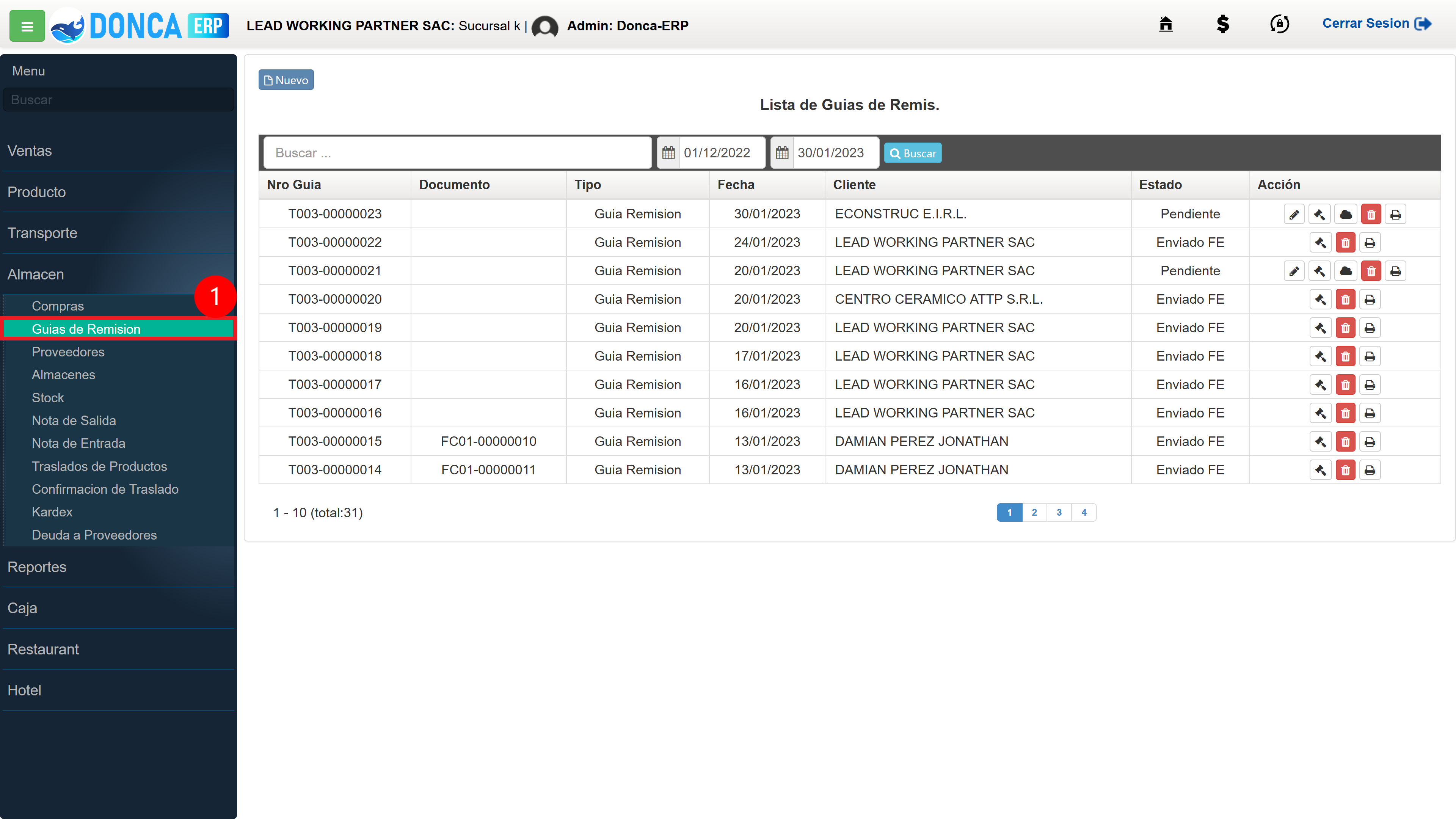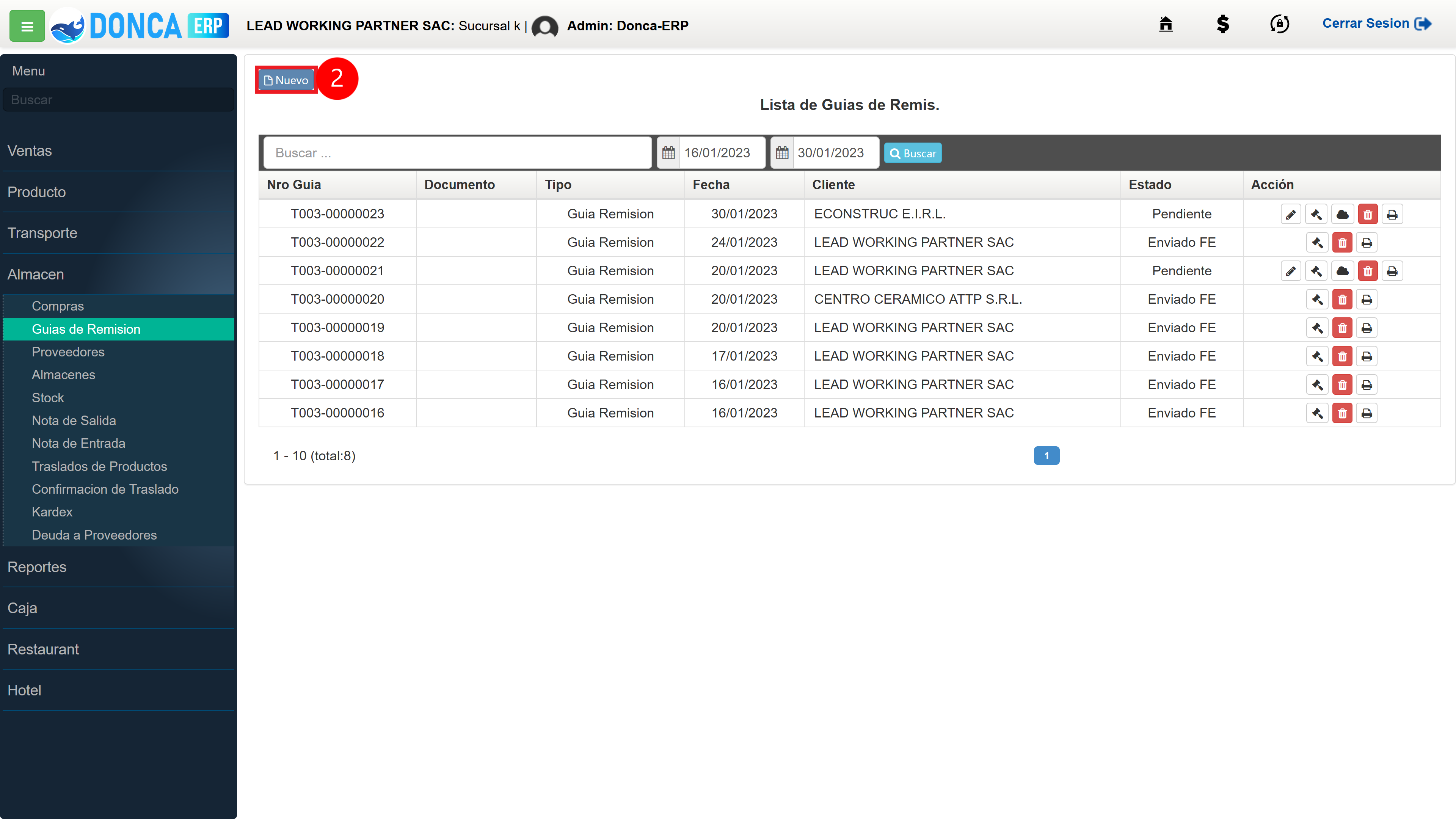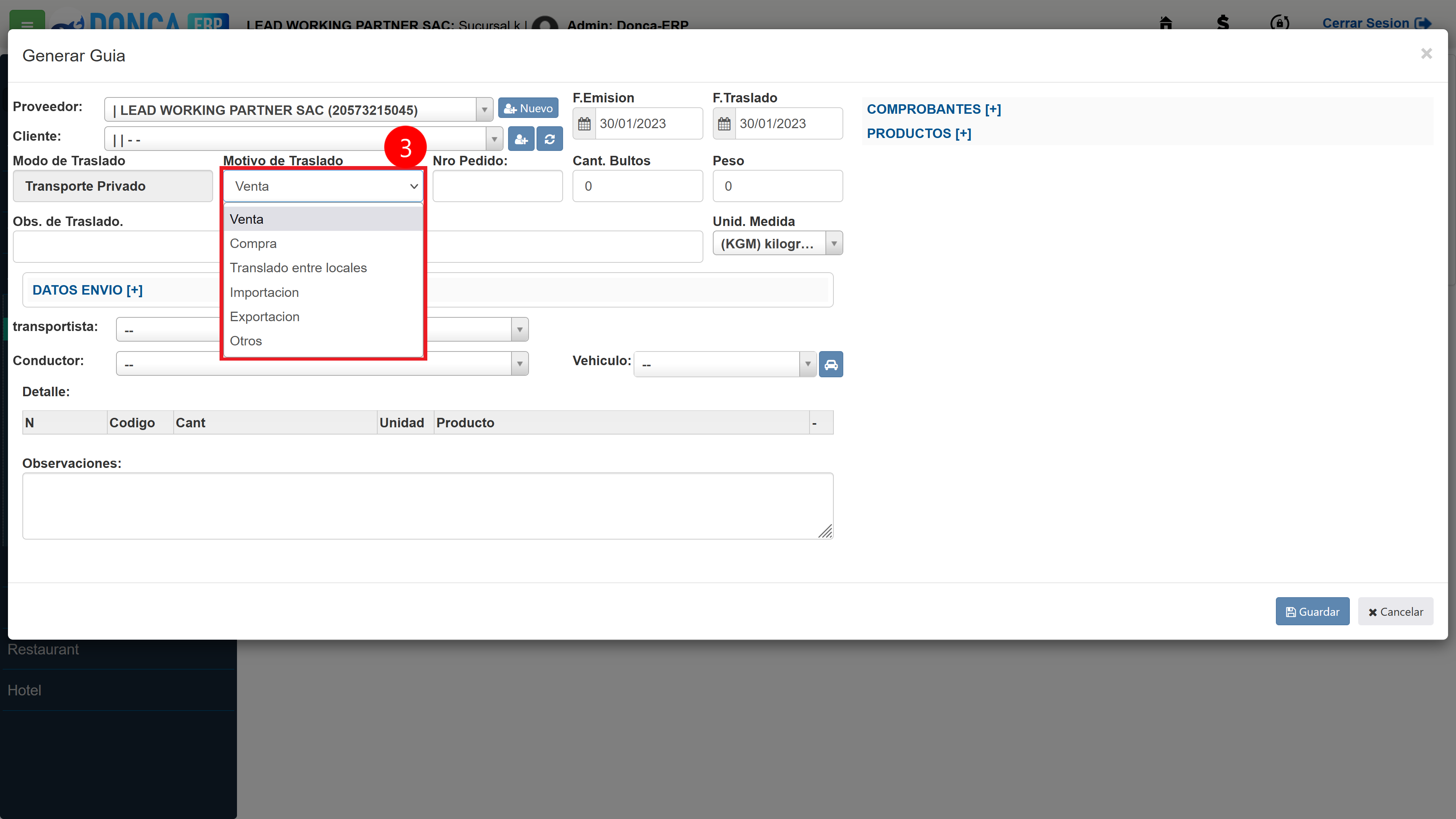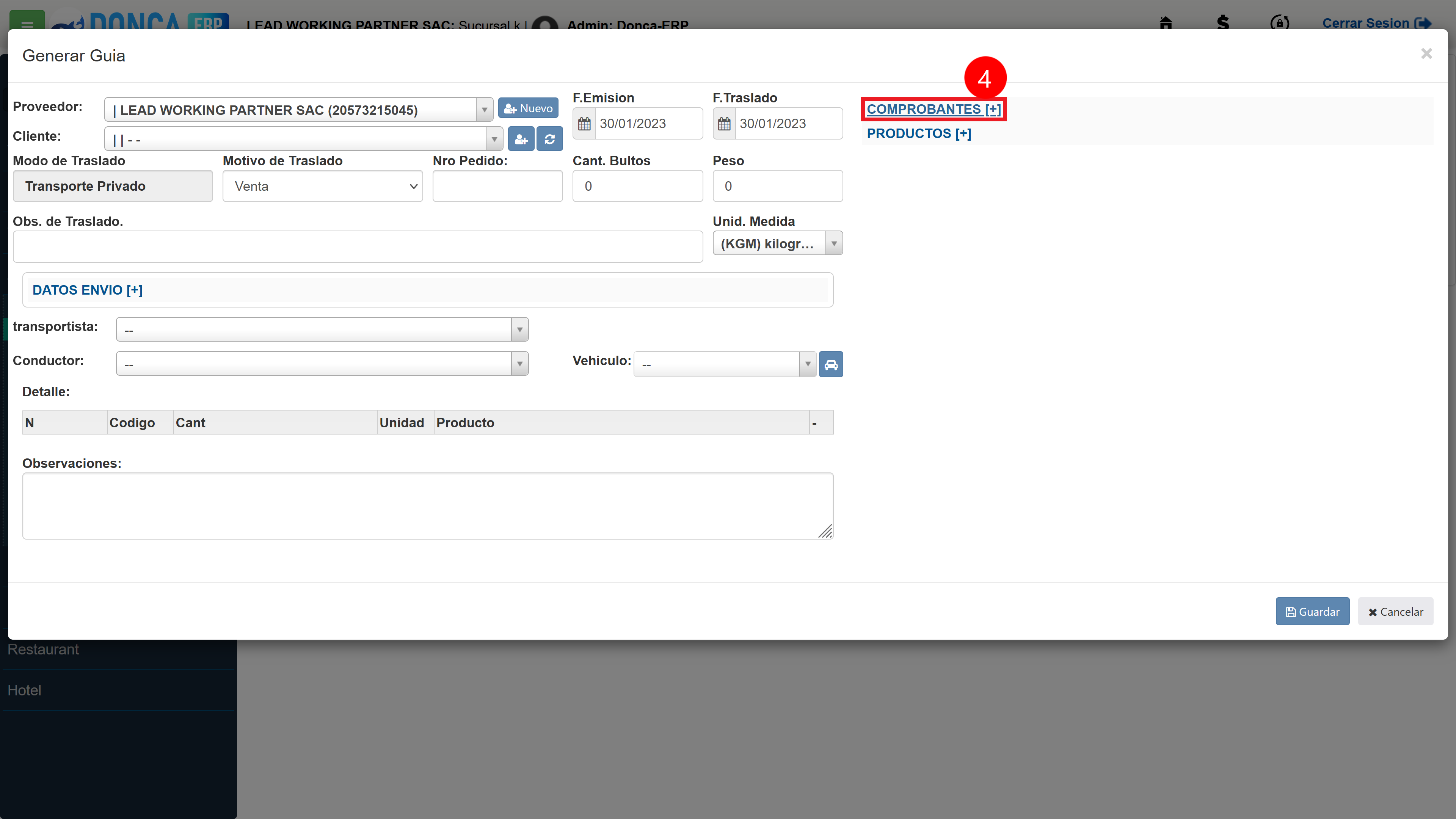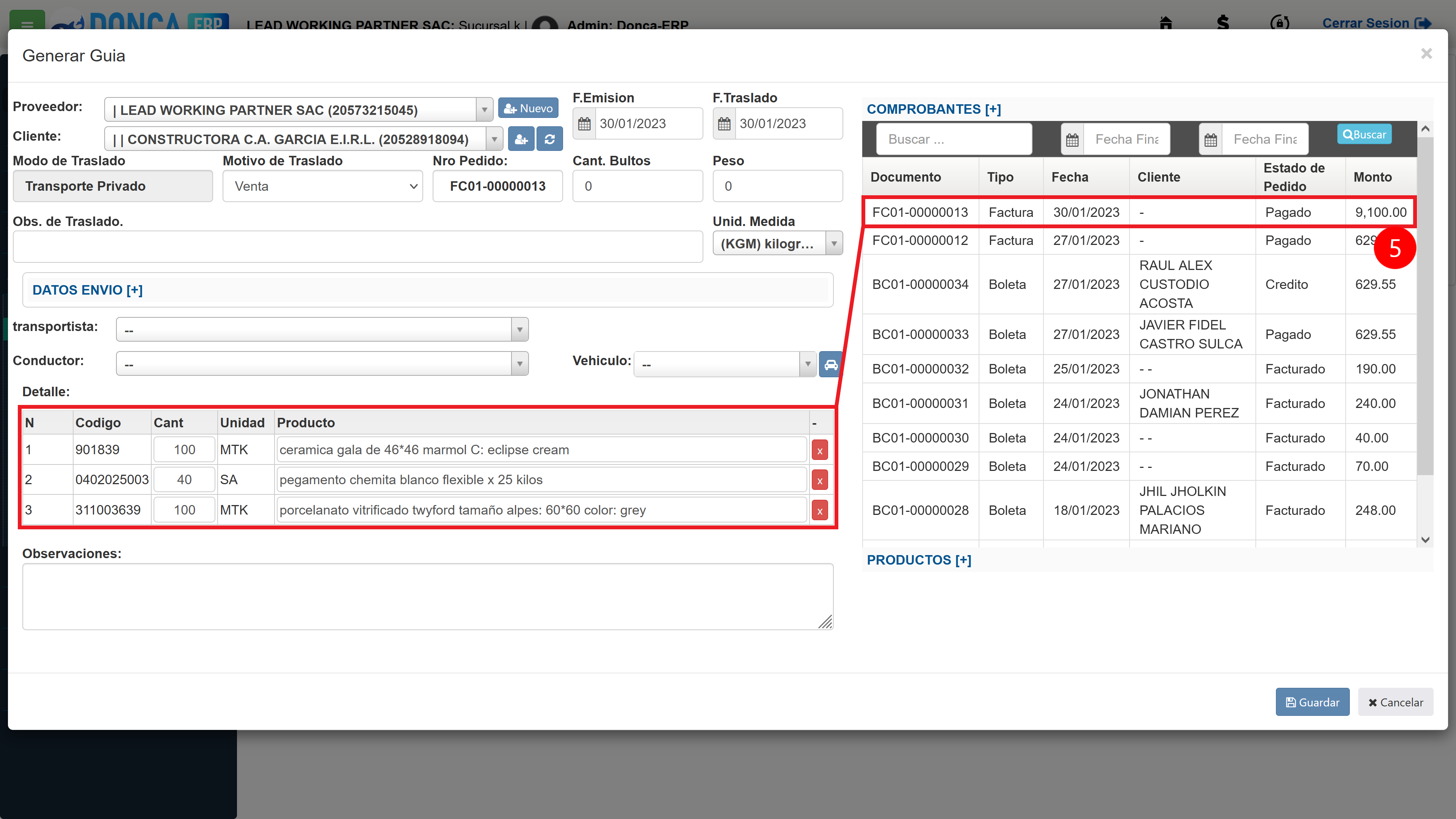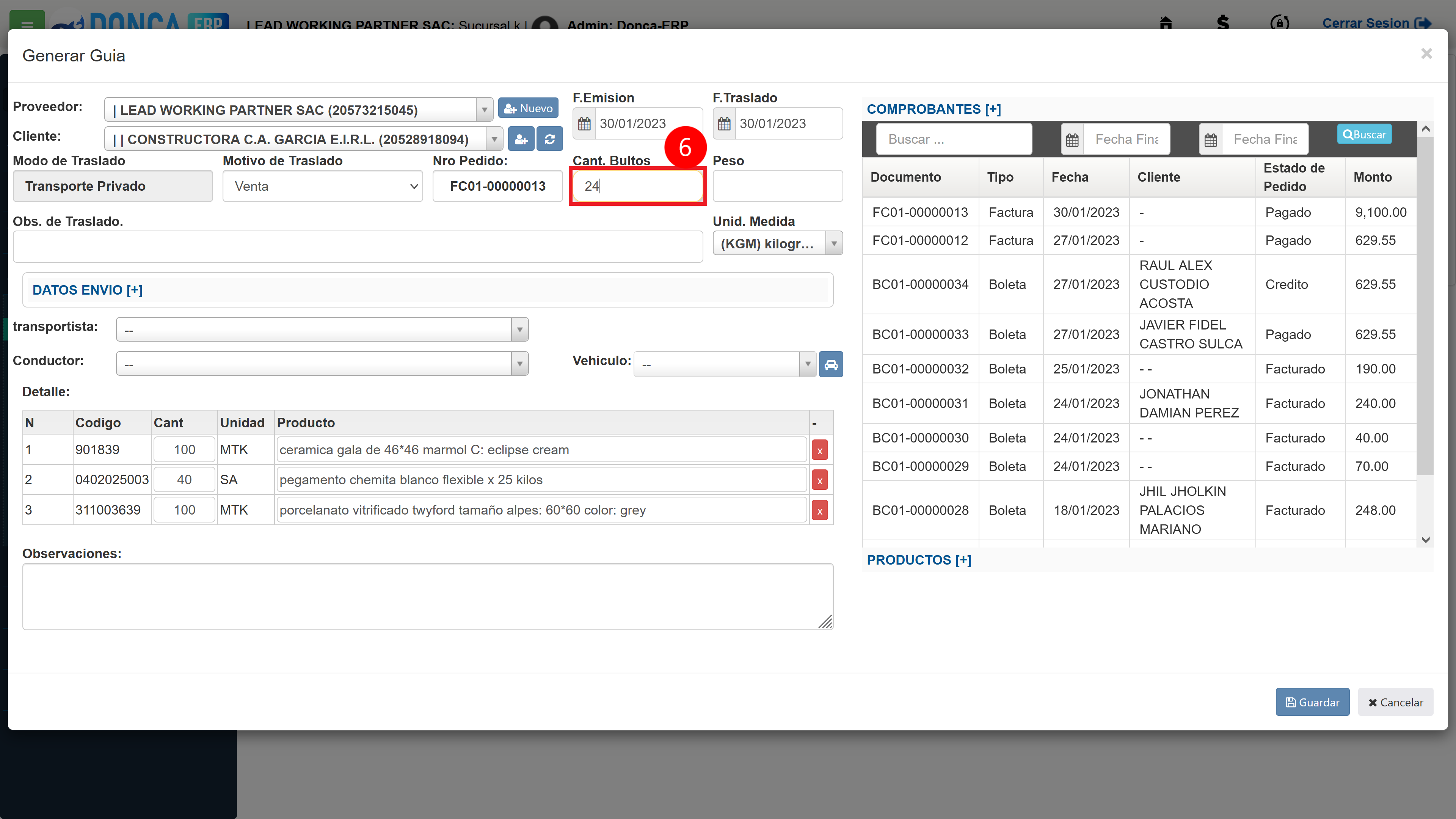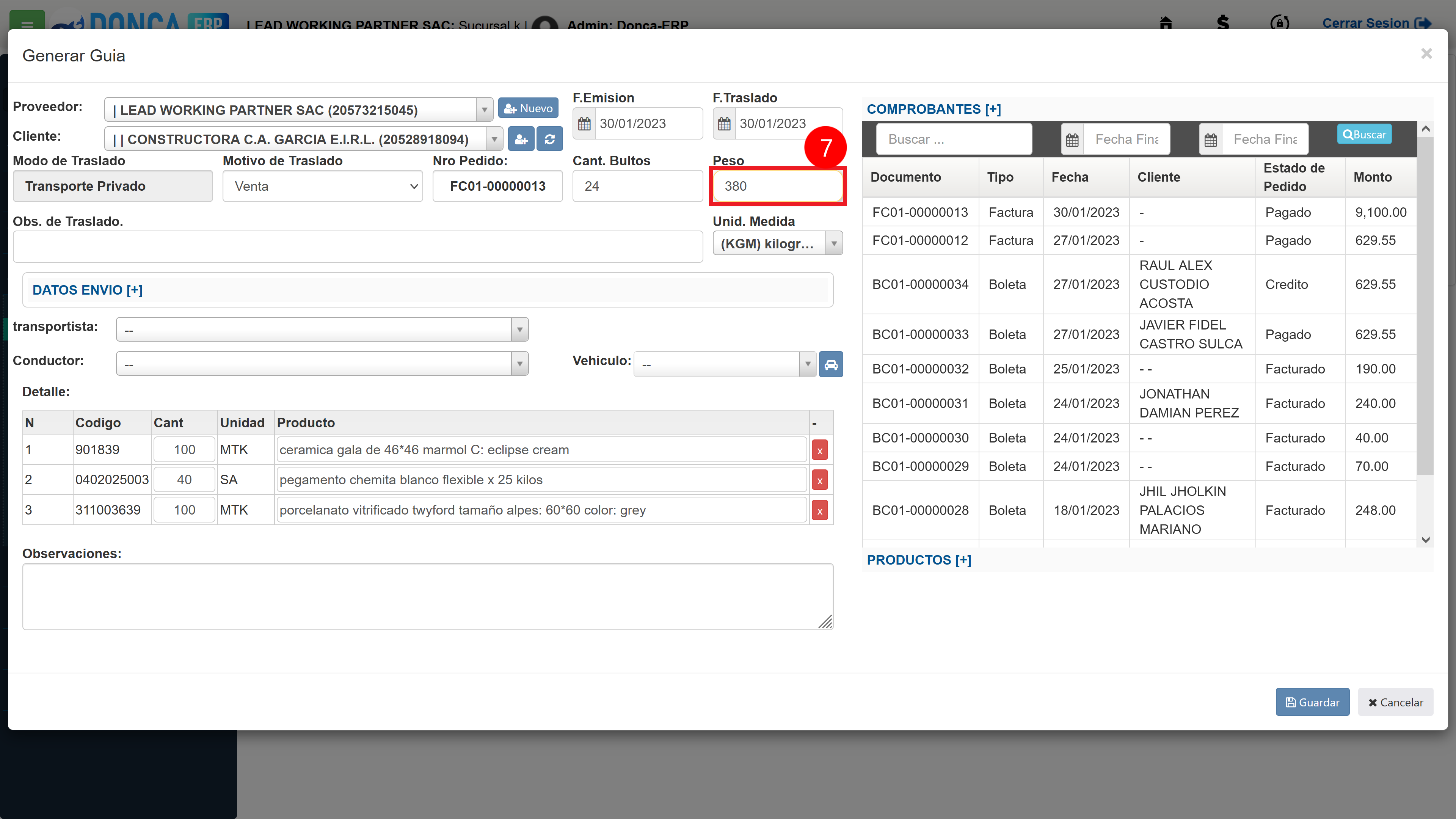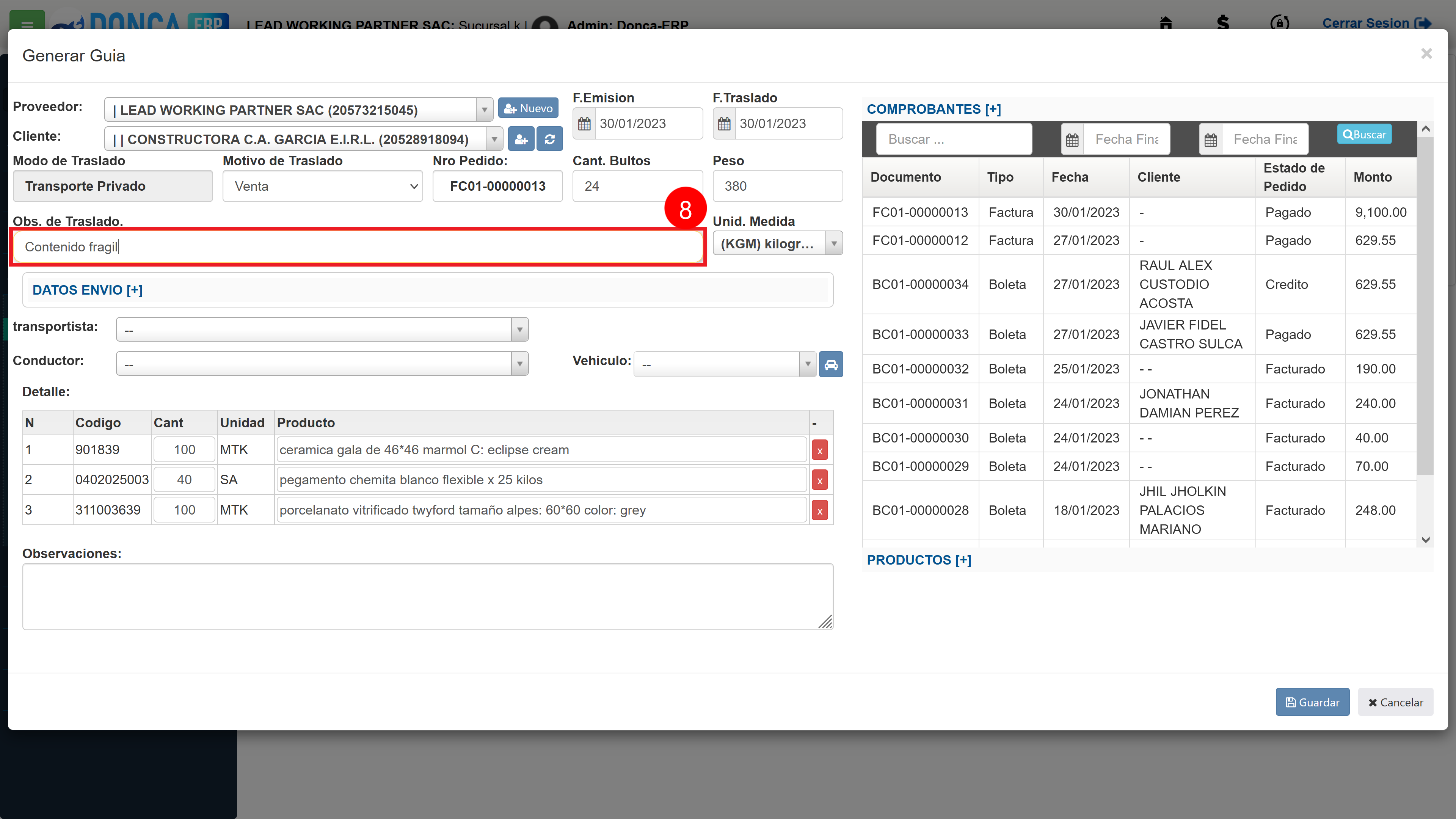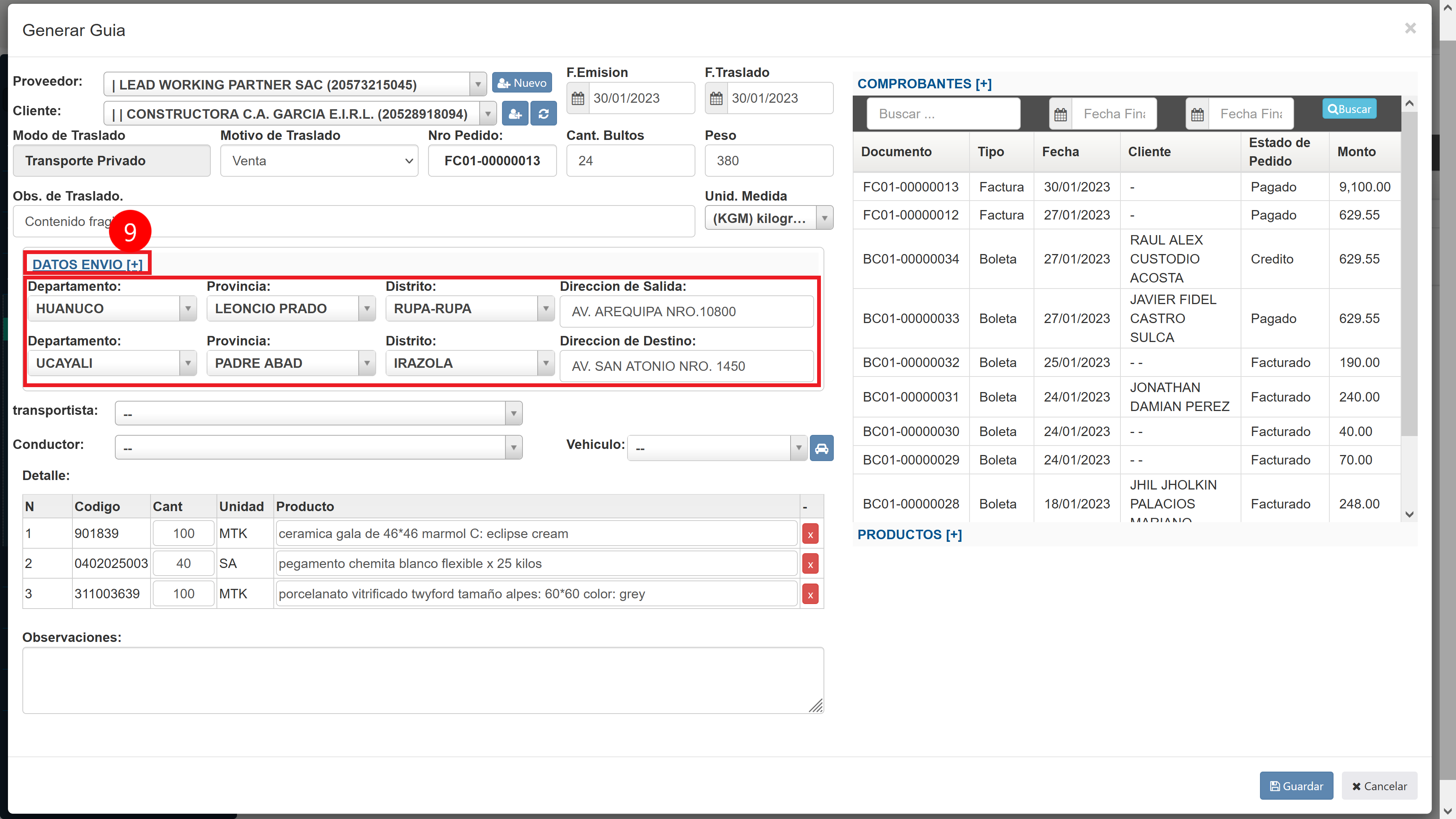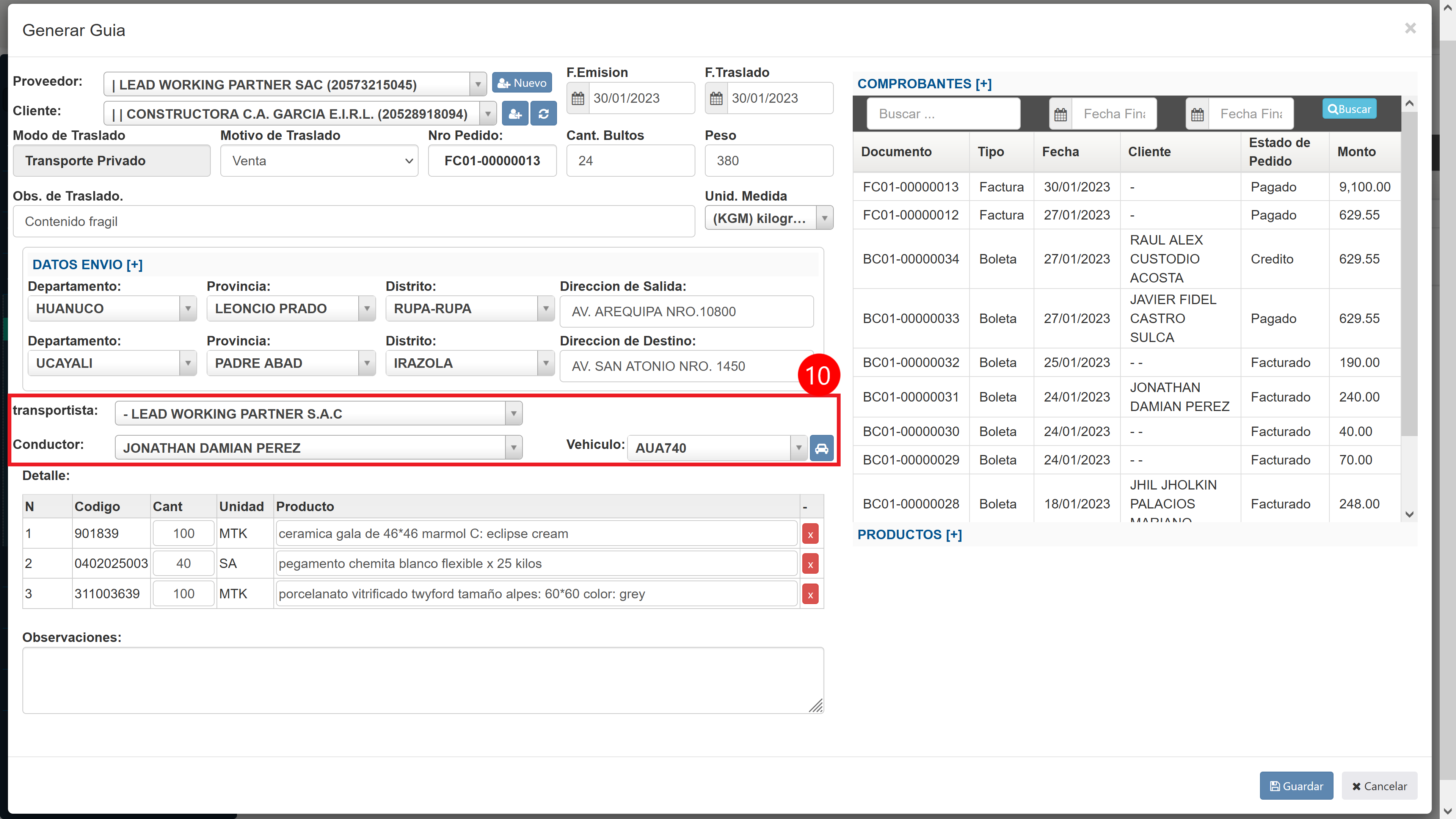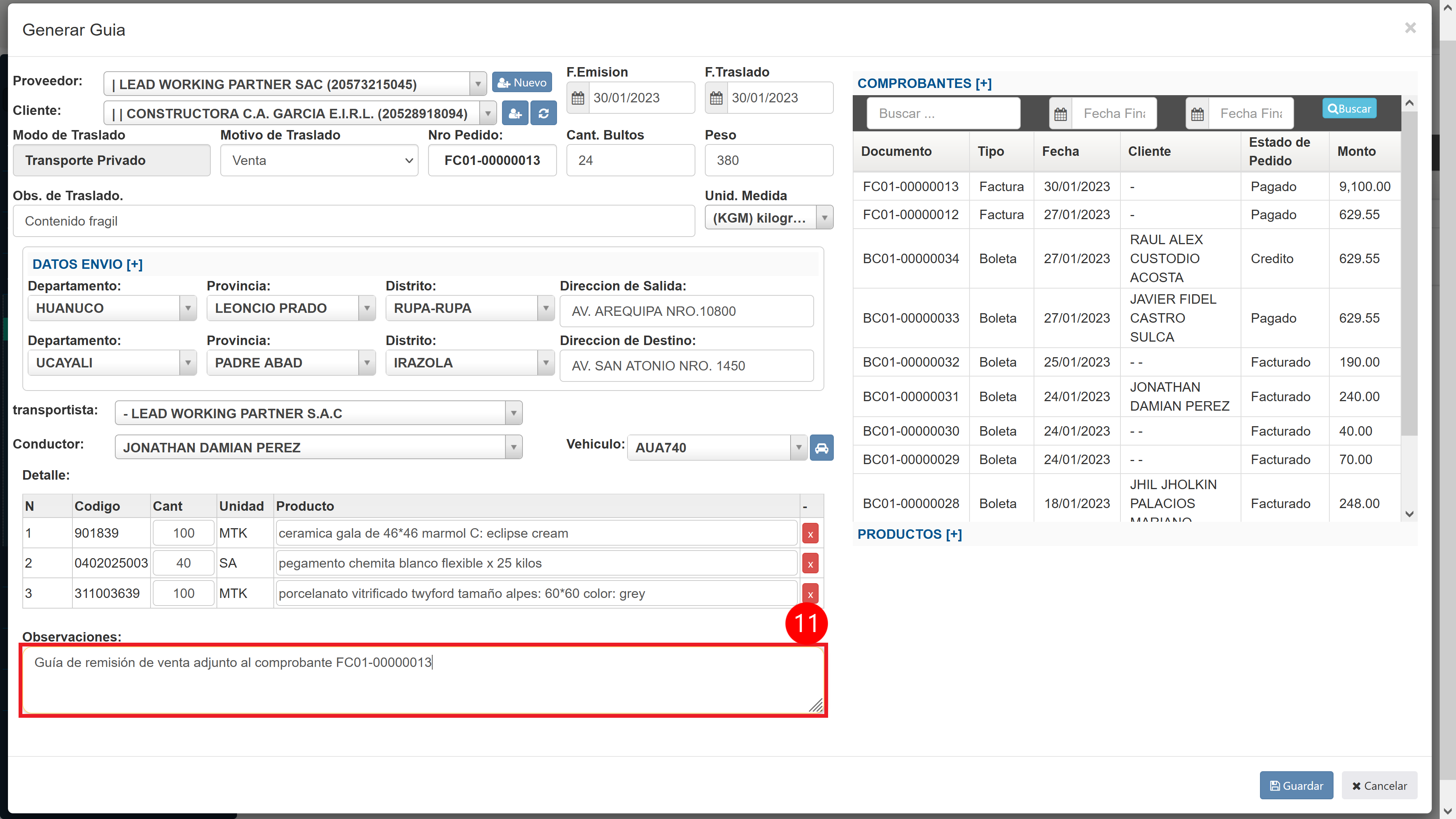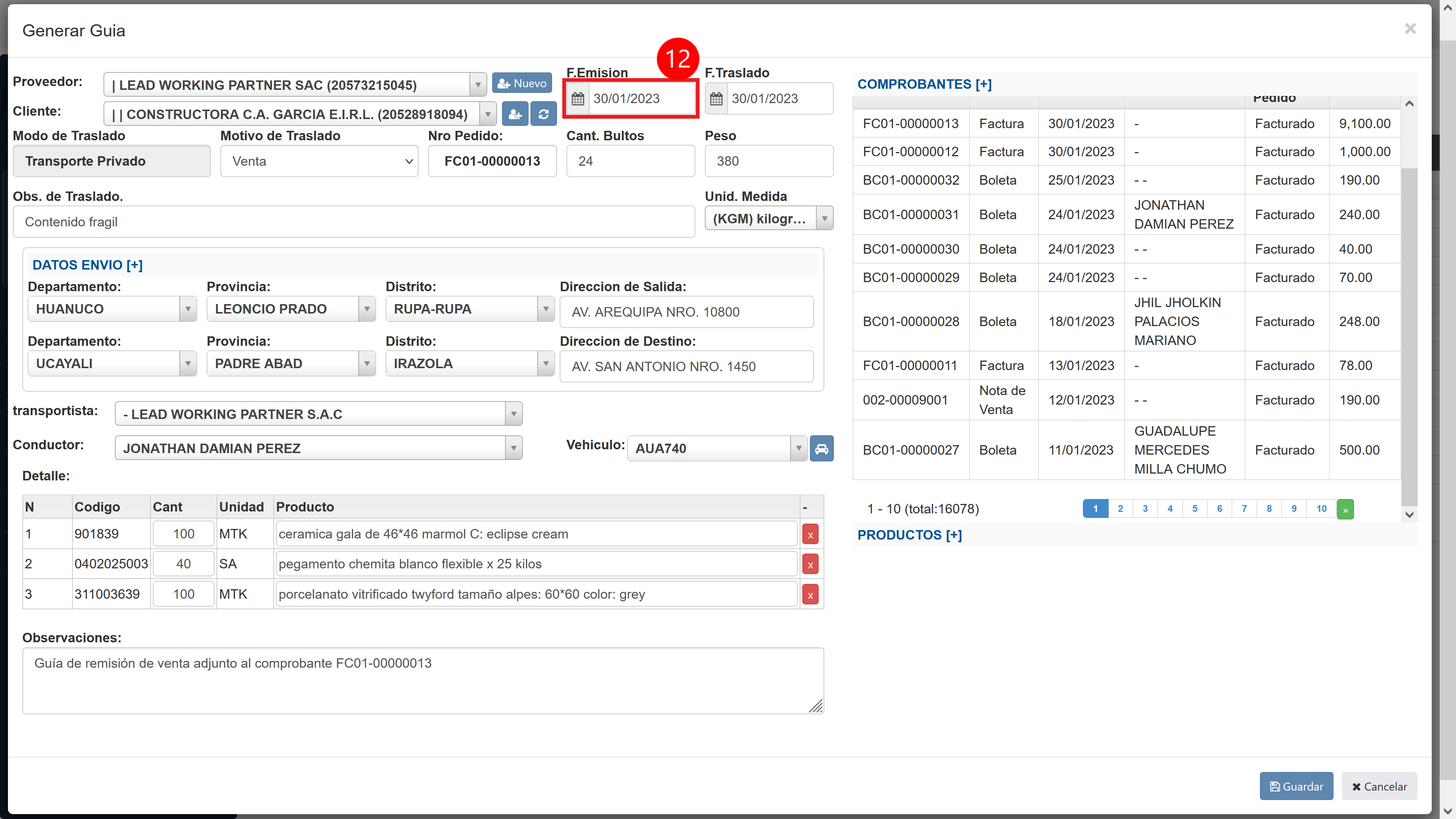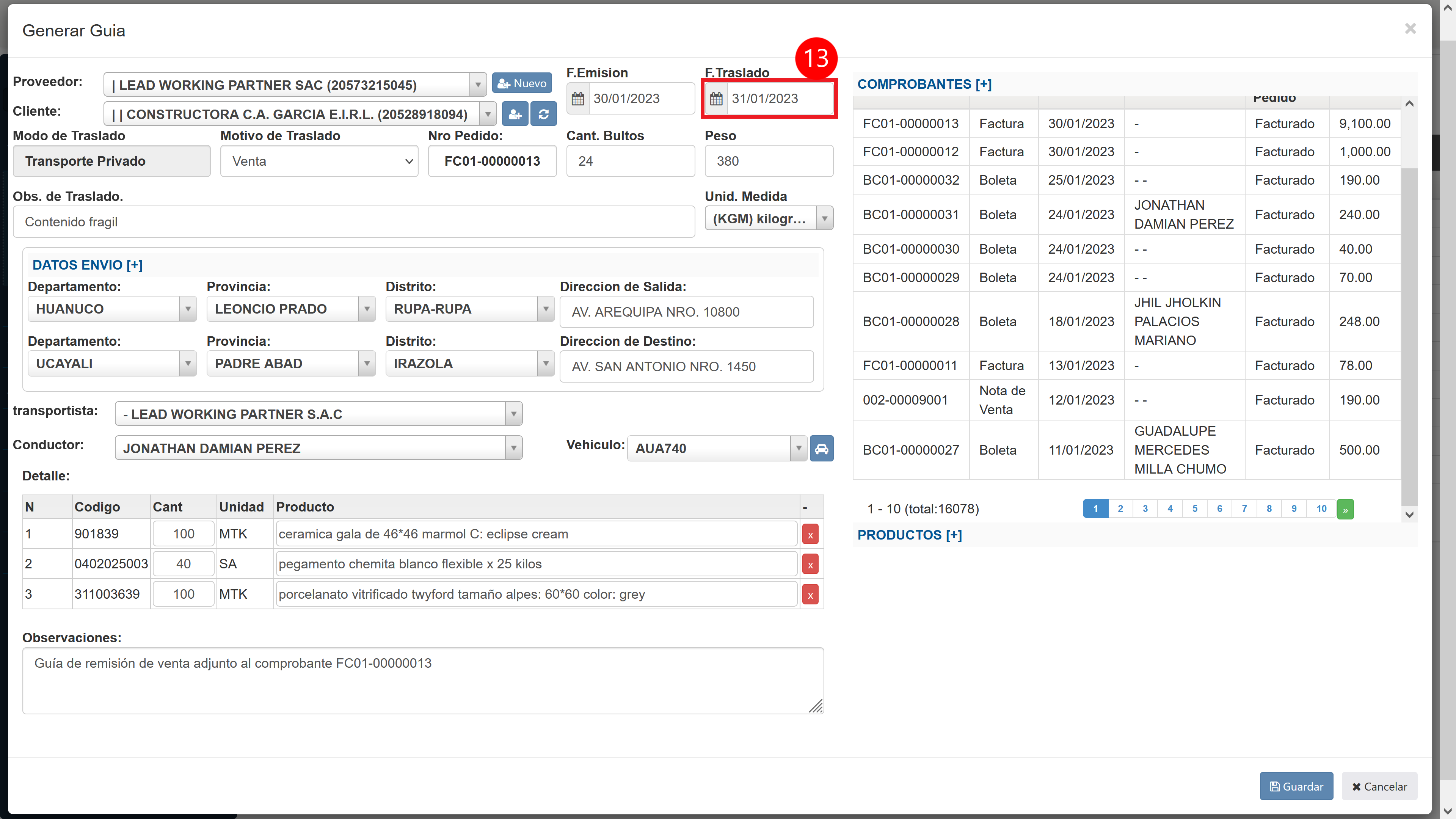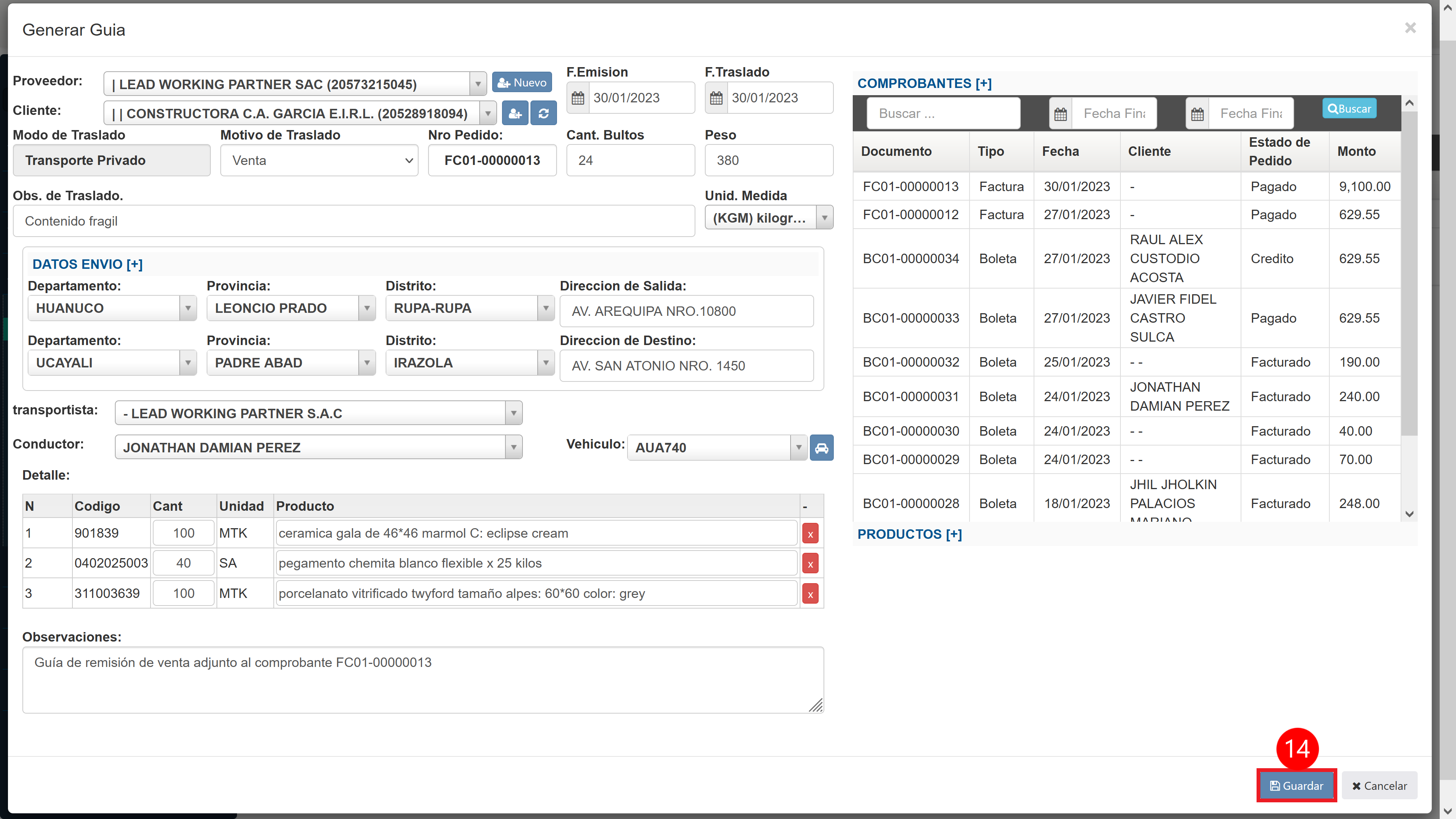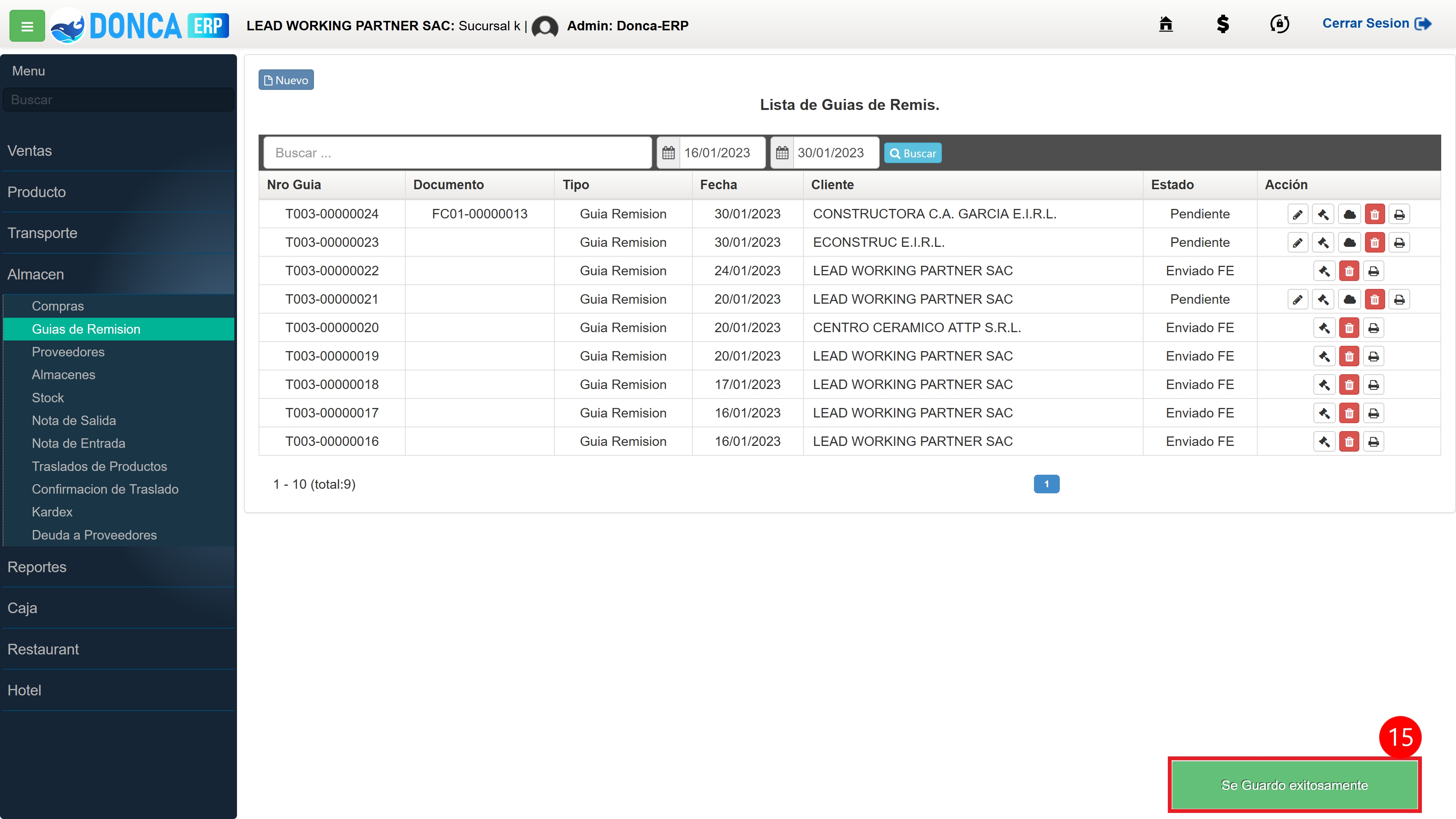La guía de remisión remitente es un documento que se utiliza para registrar el traslado de los productos y servicios de la empresa desde su origen hasta su destino final. Este documento es importante porque permite llevar un registro detallado del traslado de los productos y servicios de la empresa y garantiza que se cumplan todas las normas y regulaciones aplicables.
Siga los siguientes pasos a continuación para crear un documento de guía de remisión para el traslado de bienes:
- PASO 1: Guías de Remisión (Hacemos clic en "Guías de Remisión" del menú almacén para ingresar a la vista de gestión de guía de remisión)
- PASO 2: Nuevo (Hacemos clic en "Nuevo" para crear un nuevo documento de guía de remisión)
- PASO 3: Motivo (Seleccionamos el motivo de la guía de remisión, puede ser por venta, compra, traslado, etc.)(Ojo. Si su motivo es de Compra tendrá que indicar su proveedor)
- PASO 4: Comprobantes (Hacemos clic en comprobantes para que nos muestre toda la lista de comprobantes de venta, sea boletas o facturas)
- PASO 5: Documento (Seleccionamos el número de documento de la lista comprobantes de venta, hacemos clic y obtenemos los detalles de los productos vendidos)
- PASO 6: Cantidad de Bultos (Ingresamos la cantidad de bultos que se está enviando)
- PASO 7: Peso (Ingresamos el peso total de los productos o bienes que serán transportados)
- PASO 8: Observación de Traslado (Opcional)(Ingresamos alguna observación respecto a los productos)
- PASO 9: Datos de Envío (Ingresamos la dirección de origen y destino del transporte)
- PASO 10: Transportista (Seleccionamos un transportista ya sea privado de propio, medio o público) para saber como ingresar un transportista haz Clic Aquí
- PASO 11: Observaciones (Opcional)(Ingresamos alguna observación del envío)
- PASO 12: Fecha de Emisión (Dejamos la fecha de emisión por defecto)
- PASO 13: Fecha de Traslado (Especificamos la fecha en que se hará el traslado)
- PASO 14: Guardar (Hacemos clic en el botón "Guardar" para registrar la guía de remisión y finalizar)
- PASO 15: Confirmación (Esperamos la notificación de conformidad del proceso)
 Manual Reseller
Manual Reseller